каждый хвалит своё!!!!!
ещё есть такая шняга в вашей лисе, как блокировка всех приложений требующих доступ в инет!!!!
а по поводу окон в опере.... наверное просто всплывающее меню никто не читал,
1 всплывающее меню - открыть
2 клик и открывается на новой странице!
3 всплывающее меню - откр в фоновой странице
4 всплывающее меню- в новом окне
5 всплывающее меню- в фоновом окне
фокс и опера схожи!!!!
но всётаки как юзер инета с 6ти летним стажем, опера будет посерьёзней!!!!!
асобенно когда ставишь не Opera а Opera Acc.....





 Ответить с цитированием
Ответить с цитированием



 lugins выводит информацию об установленных плагинах;
lugins выводит информацию об установленных плагинах;

 Какое-то время привыкала к новой системе вот и все. Честно говоря, и нет большого желания лазить и разбираться что к чему. Работает - и ладно...
Какое-то время привыкала к новой системе вот и все. Честно говоря, и нет большого желания лазить и разбираться что к чему. Работает - и ладно...
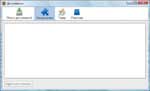


Социальные закладки